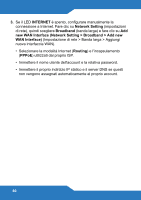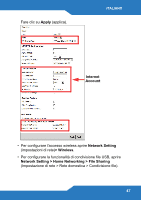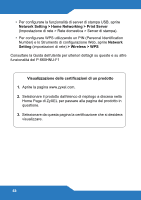ZyXEL P-660HNU-F1 Quick Start Guide - Page 48
Network Setting > Home Networking > Print Server, Network, Setting, > Wireless > WPS,
 |
View all ZyXEL P-660HNU-F1 manuals
Add to My Manuals
Save this manual to your list of manuals |
Page 48 highlights
• Per configurare la funzionalità di server di stampa USB, aprire Network Setting > Home Networking > Print Server (Impostazione di rete > Rete domestica > Server di stampa). • Per configurare WPS utilizzando un PIN (Personal Identification Number) e lo Strumento di configurazione Web, aprire Network Setting (impostazioni di rete) > Wireless > WPS Consultare la Guida dell'utente per ulteriori dettagli su queste e su altre funzionalità del P-660HNU-F1 Visualizzazione delle certificazioni di un prodotto 1. Aprire la pagina www.zyxel.com. 2. Selezionare il prodotto dall'elenco di riepilogo a discesa nella Home Page di ZyXEL per passare alla pagina del prodotto in questione. 3. Selezionare da questa pagina la certificazione che si desidera visualizzare. 48